前段時間有個小伙伴咨詢了小白:領導想要某個網頁的整個頁面,有沒有比較好的方法把它保存下來?
在他找到小白之前,這種事情他已經接到好幾次了,每次都是怎么解決的呢?其實很簡單,就是打開Word,然后打開需要的網頁頁面,再通過【截圖】和【粘貼】功能,一張張截圖粘貼。
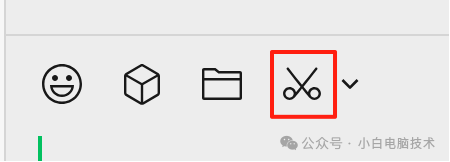
方法雖然很好,但巨花時間。而且截圖出來的內容文字大小好像都不一樣,這似乎……有點尷尬。
沒事,今天就來個大招:30秒,把網頁保存到本地。
正文開始
開始之前先講一講一段500字的理論:
原理:將網頁保存成PDF頁面,如果需要轉換成圖片,則通過Acrobat導出成為圖片即可。(此處省略456字)
比如領導需要你保存這個鏈接的內容:
https://mp.weixin.qq.com/s/J2MpkAM9K3Iki4eknhTDEw第一件事,就是把它復制粘貼到瀏覽器打開
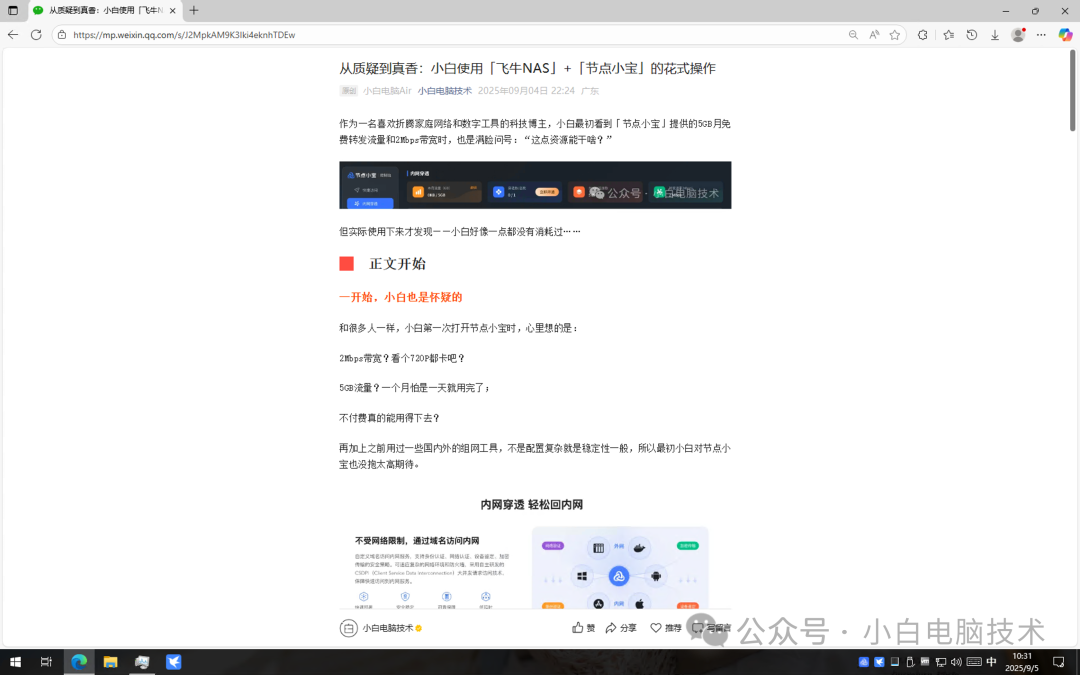
接著就是大喊一聲:保存!
確實是有點皮了,哈哈哈哈。
這里需要等待頁面完全加載,也就是這里顯示的是轉圈的符號:

如果顯示的是【x】符號,那就還需要等待(因為頁面沒有加載完成,頁面會不完整的)
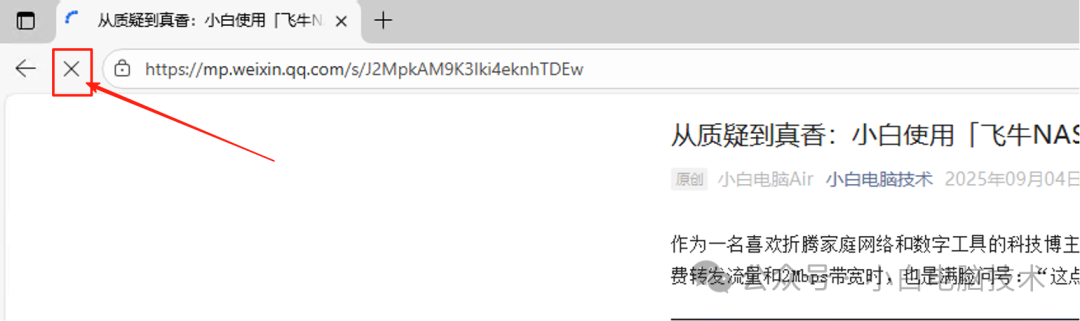
頁面加載完成之后,就可以繼續下面的操作:
【Ctrl】+【S】保存頁面?
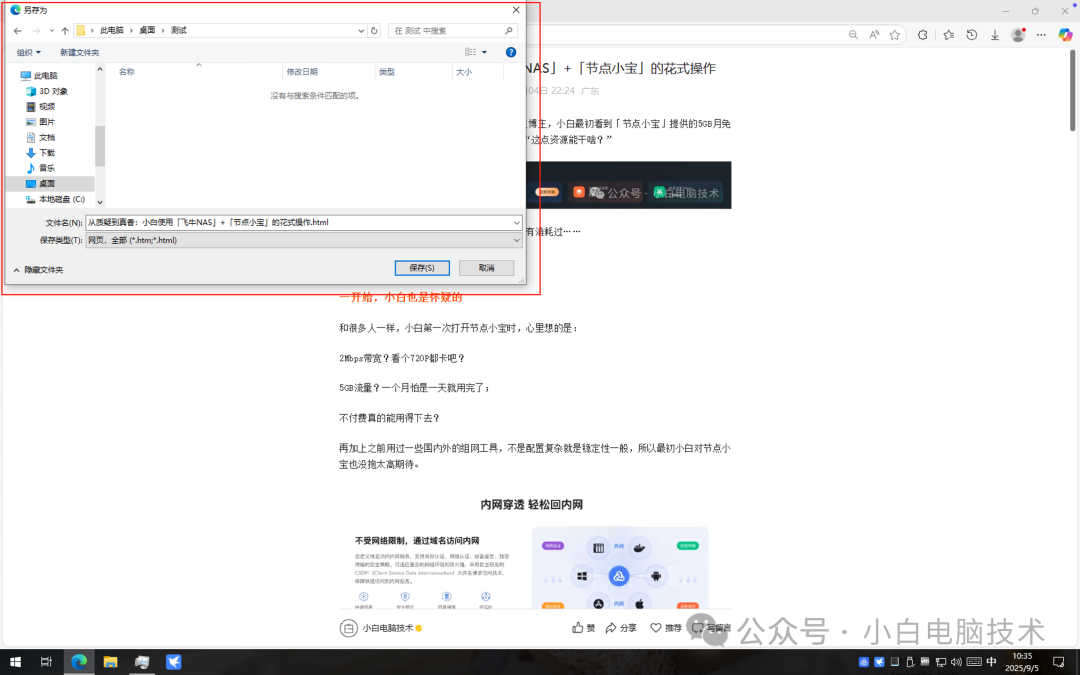
你會得到這樣的文件,一般人處理不來的。
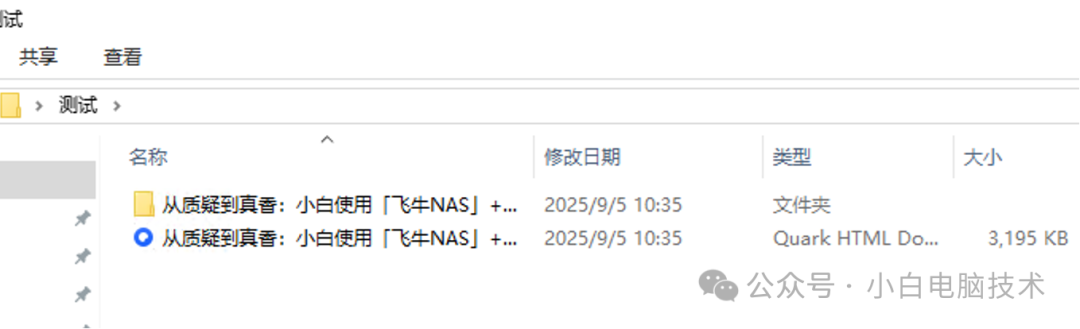
所以千萬不要按照刪除線這部分操作。如果你把這兩個文件發送給老板,飯碗會不保的。
正確操作應該是按快捷鍵【Ctrl】+【P】進入打印預覽。
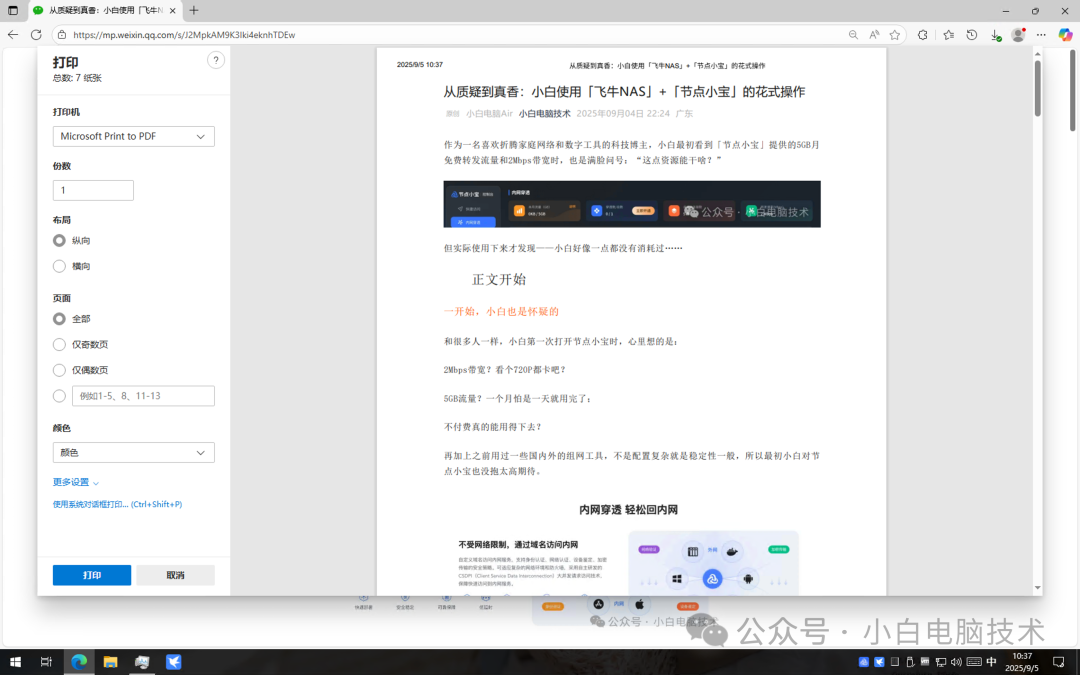
確認打印機為【Microsoft Print to PDF】,其他的基本不用過多調整。
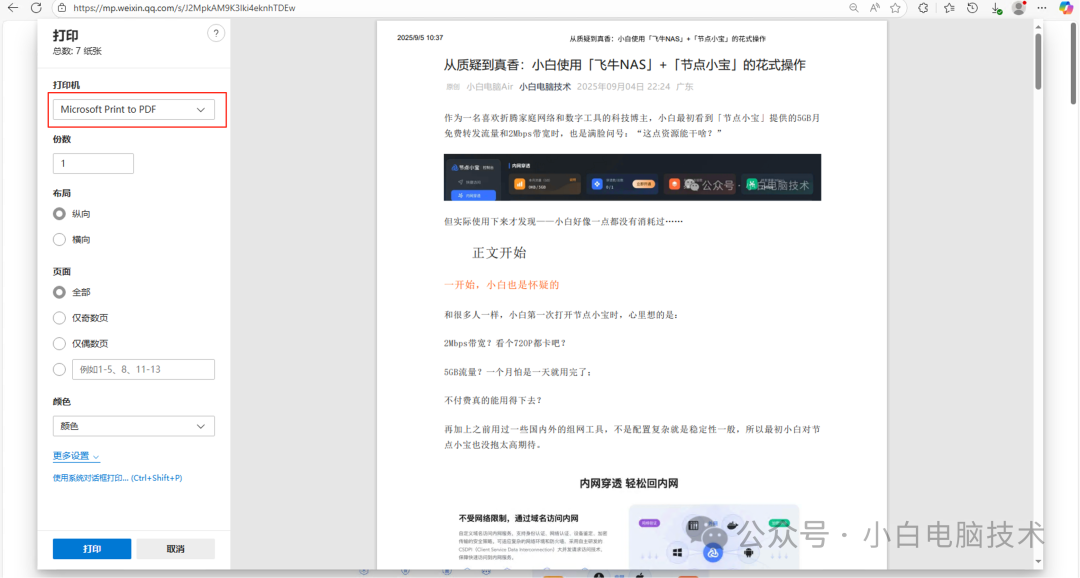
如果頁面顯示不全,或者太小,則點開【更多設置】
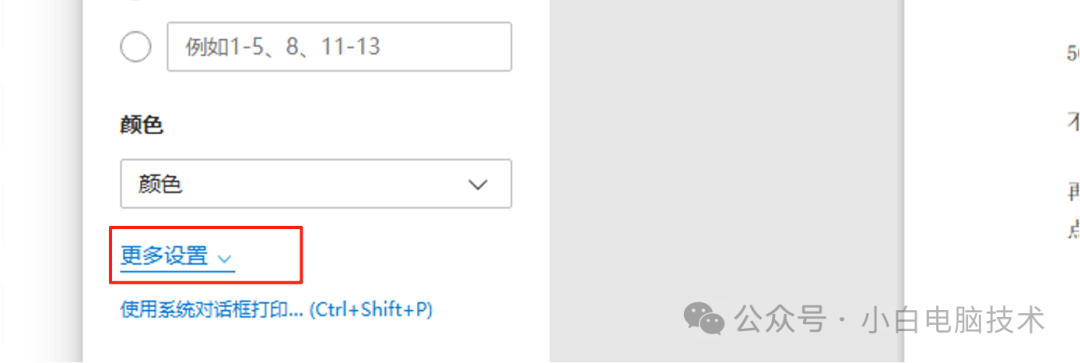
調整一下縮放比例
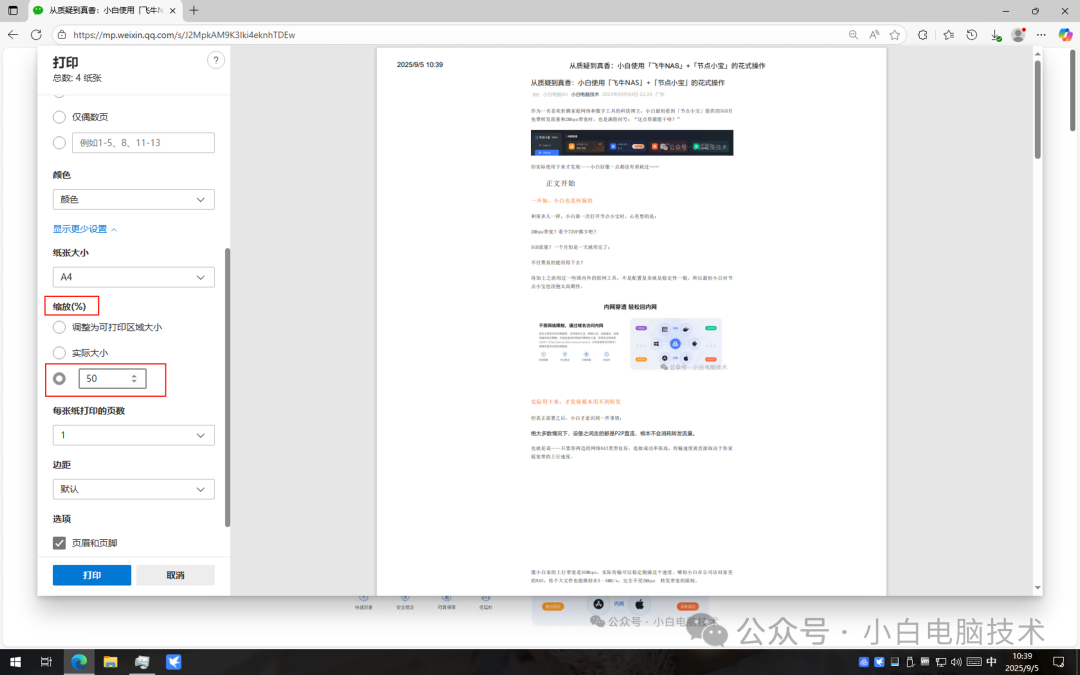
按照自己的需求確認是否勾選【頁面與頁腳】
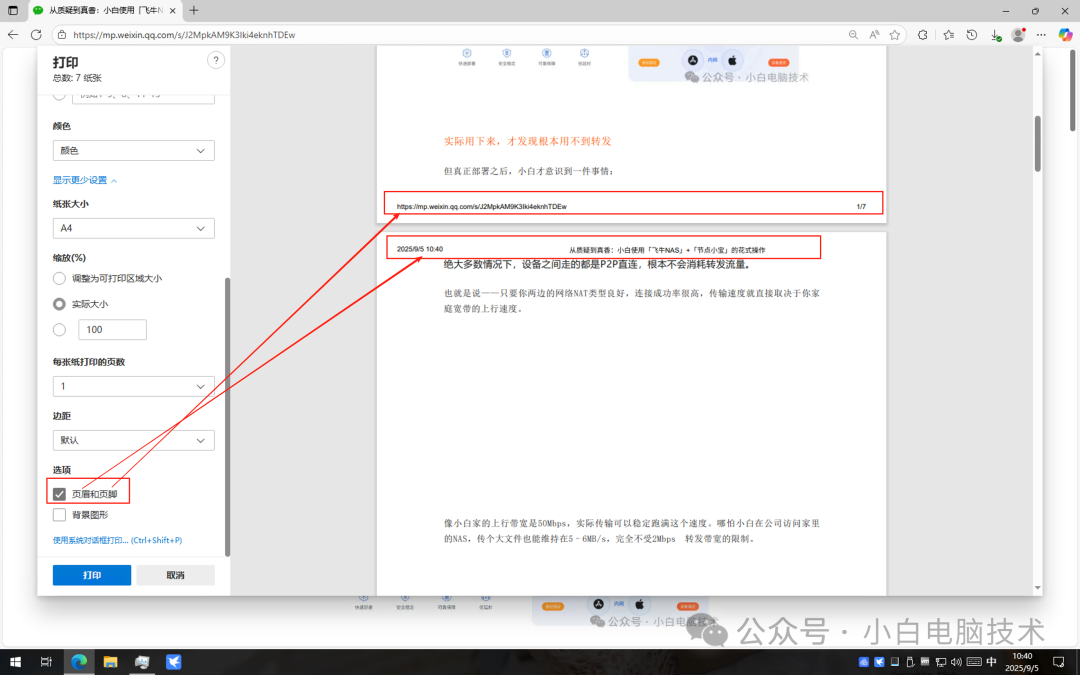
最后點擊【打印】,會彈出一個【另存為對話框】,選擇一個合適的路徑,輸入一個合適的名稱,最后點擊【保存】
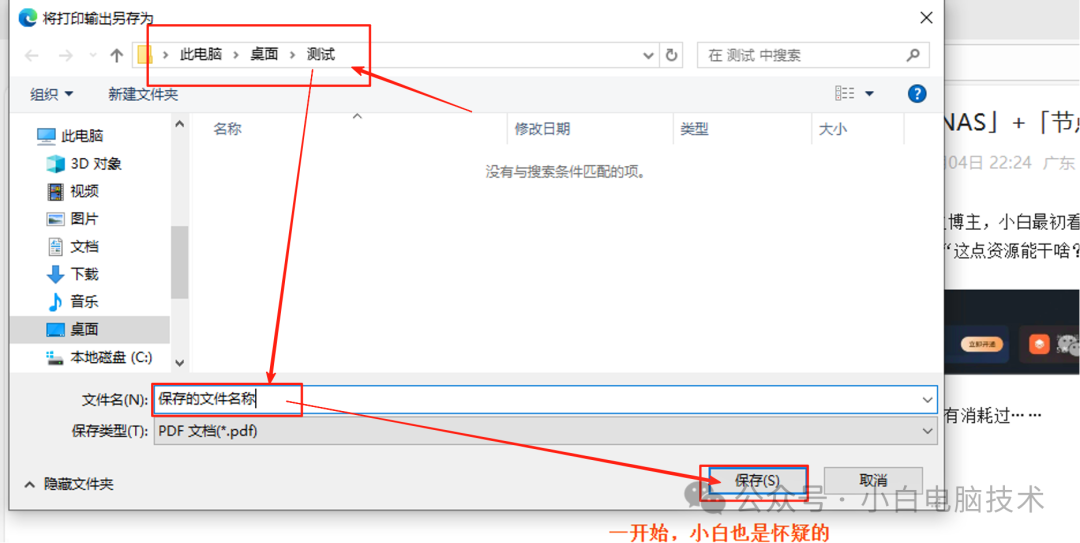
文件這樣就出來了。
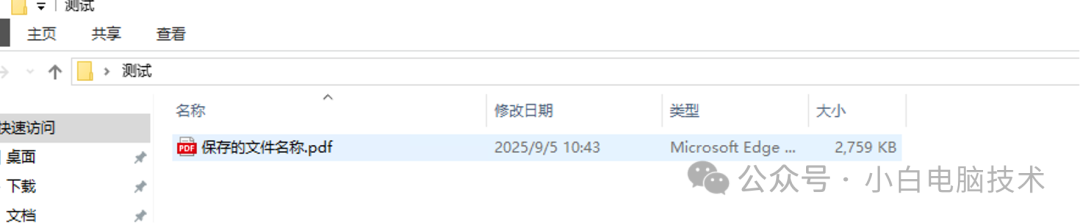
整個過程不到30秒,即可完成。如果還需要輸出成為圖片,則按照這個教程:
需要PDF某個頁面?別再傻傻截圖了!一招導出高清圖片,效率翻倍
--End--
完成之后,千萬千萬不要馬上發給領導,拖個一兩小時再給。不然顯得太容易完成了,你的工作任務就會瘋狂增加。
至于這一兩個小時之內的時間,你想干點啥都行,就是不要摸魚摸得太明顯……
學一些電腦技巧固然很好,不過千萬不要過多展示,不然你將會有做不完的打雜工作。(就像有個朋友跟小白吐槽一樣:同事知道他有某網盤VIP之后,就會把他充當下載機和中轉站……)
偷偷學,私下偷偷用就好,不要讓別人知道。





)





:Modbus RTU串口通信實現)




)
策略模式)

:SQL語句的執行之旅)